【前端环境3】使用 vue ui 图形化界面创建vue项目 + vue项目目录结构

写在最前面
分享25本经典「前端书籍」,点击链接即可保存。
链接:https://pan.quark.cn/s/a0f37c305fac
提取码:rJrx
前端环境姊妹篇:
【前端环境1】安装nvm
【前端环境2】代码管理工具:安装sourcetree
【前端环境3】已有代码配置vue环境 + 使用 vue ui 图形化界面创建vue项目 + vue项目目录结构
使用 vue ui 图形化界面创建 vue 项目是一种方便的方式,可以直观地操作和查看项目的配置和依赖。
零、已有代码 - 配置Vue2环境
PS E:\ui\wishCode> npm run serve
npm WARN config global `--global`, `--local` are deprecated. Use `--location=global` instead.
> wish-web@0.1.0 serve
> vue-cli-service serve
'vue-cli-service' 不是内部或外部命令,也不是可运行的程序
或批处理文件。
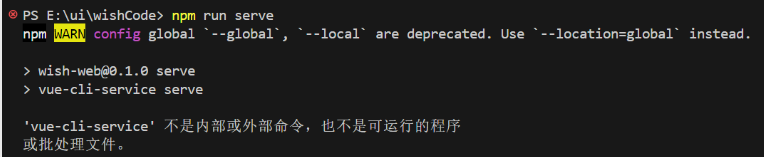
要配置Vue2环境,需要执行以下步骤:
- 切换到需要的node环境,如
nvm use 12.18.0 //使用特定版本
确保计算机上已安装Node.js。可以在终端或命令提示符中运行node -v命令来检查是否已安装Node.js。如果未安装,请参考:【前端环境1】安装nvm
输入npm - v命令来验证 Node.js 和 npm 是否正确安装。
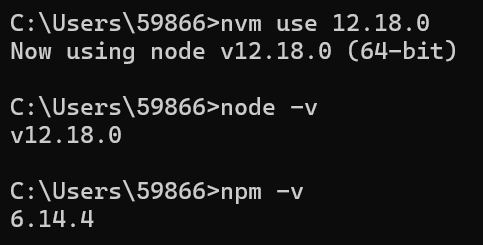
- 安装Vue2:
先检查是否已经安装vue --version,如果:@vue/cli 5.0.8,则已安装,跳过后面这一步。如果未安装:
npm install -g @vue/cli
这将安装Vue.js的最新版本。
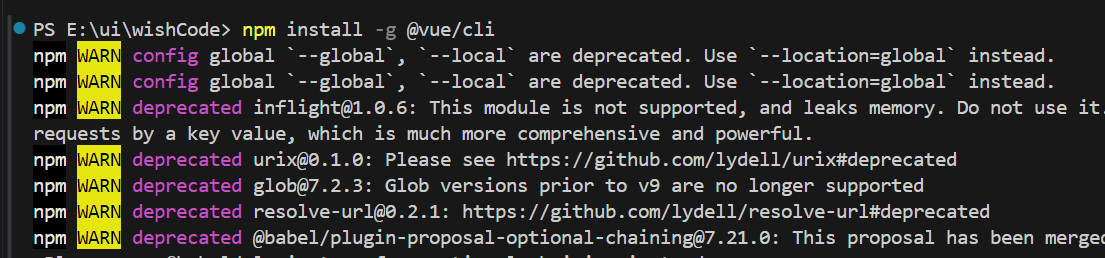
- (不需要)在项目文件夹中,运行
npm init -y命令来初始化一个新的npm项目:

这将创建一个新的package.json文件,其中包含您项目的配置信息。
-
在项目文件夹中打开终端或命令提示符窗口,然后输入
npm install并按回车键即可开始安装项目依赖。 -
在终端或命令提示符中运行以下命令来启动开发服务器:
npm run serve
这将启动一个开发服务器,并在浏览器中打开您的HTML文件。
现在,您已经成功配置了Vue2环境,并且可以开始开发Vue应用程序了。
一、从零搭建 - 使用 vue ui 图形化界面创建vue项目
打开一个要创建项目的文件夹,选中文件路径然后输入‘cmd’,回车,打开命令行界面
然后直接输入命令 vue ui ,等待加载。
vue ui,如果敲了回车不生效
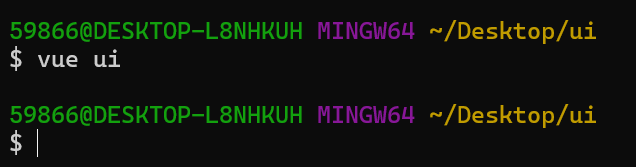
不要着急
先Vue -h检查一下
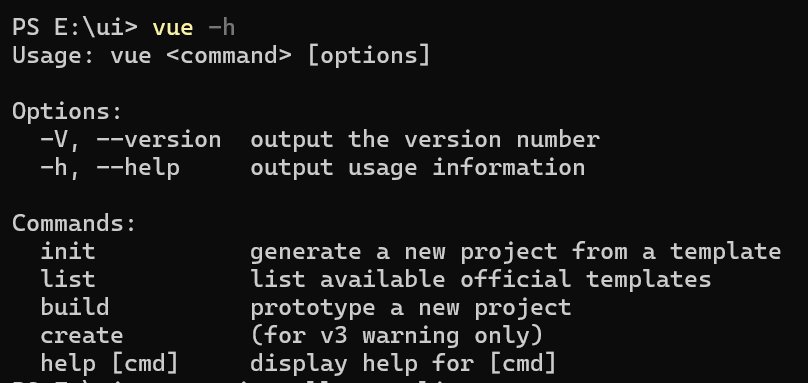
此时Commands中少了一个ui的相关信息
在控制面板中运行一下两行命令:
//卸载老版本
npm uninstall vue-cli
//安装新版本
npm install -g @vue/cli
操作完成以后再一次的vue -h检查一下,此时你会发现Commands中多了一个ui的相关信息

继续, vue ui
成功后会打开一个浏览器窗口,并以图形化界面将你引导至项目创建的流程;
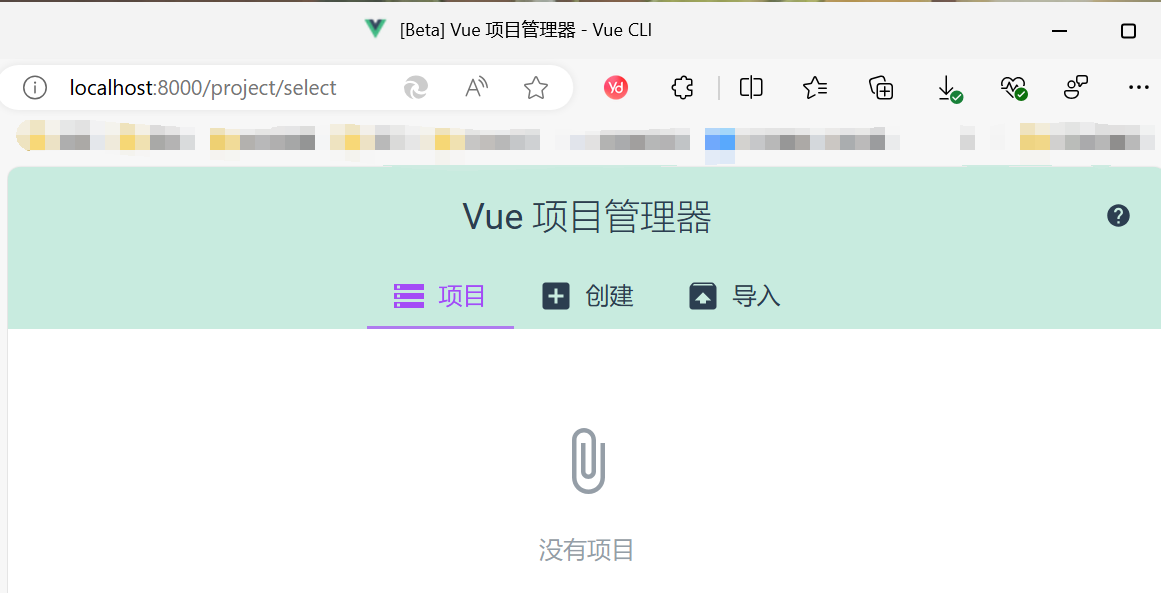
创建vue项目
选择创建,在此可再选择项目所在目录,然后在下方选择在此创建新项目;
然后进入详情页,给项目命名、选择包管理器。这里选择 npm,接着点下一步;
手动配置依赖项
进入预设页面,选择 手动 ,便可以手动选择安装哪些依赖项,或使用其他已经预设好的依赖项组合。这里选择 手动 ,然后点下一步;
进入功能页面,选择开发需要的功能。
(这里我选择的是:14567 )
(1. Babel:转码器,可以将ES6代码转为ES5代码,从而在现有环境执行。
(2. TypeScript:支持使用 TypeScript 书写源码
(3. Progressive Web App (PWA) Support: 支持渐进式网页应用程序
(4. Router:支持 v-router(路由管理器);
(5. Vuex:支持 vuex(状态管理模式(构建一个中大型单页应用时));
(6. CSS Pre-processors: css预处理(如:less、sass)
(7. Linter / Formatter : 代码风格检查和格式化(如:ESlint)
(8. Unit Testing: 单元测试(unit tests)
(9. E2E Testing: E2E(End To End)即端对端测试
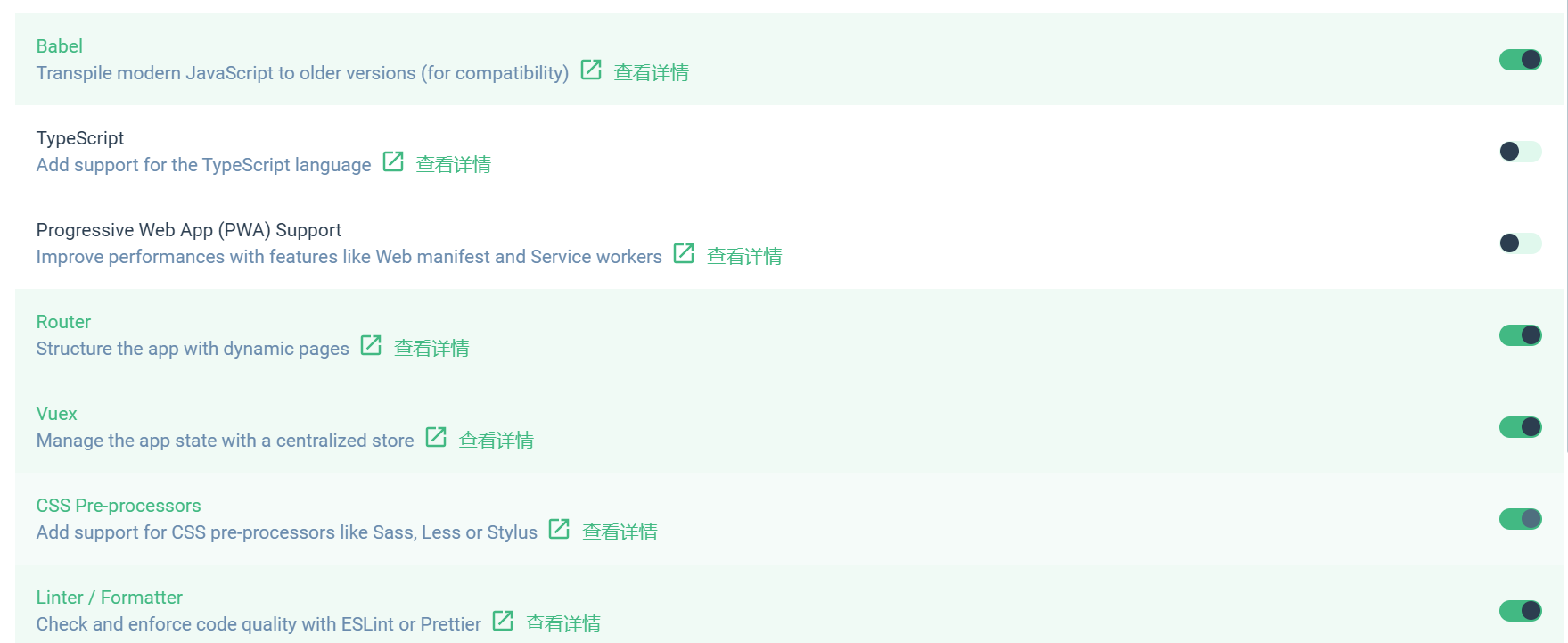
然后点击下一步;
配置页面
进入配置页面,对上一页所选的功能进行配置;
0.Choose Vue Version:选择vue版本
router history模式:直观表现就是去除了hash模式中url路径中的#。建议关闭。
选择CSS预处理:node-sass是自动编译实时的,dart-sass需要保存后才会生效。
此处建议选择 Sass/SCSS(with dart-sass)
选择 ESLint 代码校验规则。
此处建议选择默认配置,即直接回车即可。
选择什么时候进行代码校验,Lint on save 保存就检查。
此处建议选择第一个,即直接回车即可。
选择单元测试
Mocha + Chai: mocha灵活,只提供简单的测试结构,如果需要其他功能需要添加其他库/插件完成。必须在全局环境中安装
Jest: 安装配置简单,容易上手。内置Istanbul,可以查看到测试覆盖率,相较于Mocha:配置简洁、测试代码简洁、易于和babel集成、内置丰富的expect
等待创建
配置好后点击创建 创建项目,此时可以选择是否存入预设(是:取名保存,否:不记录本次配置)
然后等待创建(需要一段时间)
创建成功后,点击进入依赖面板中,
点击右上角安装依赖,搜索所需要的的依赖包,例如 搜索 ·axios,然后选中安装;
二、VSCode运行vue项目
好,至此vue项目创建完毕,接下来点开任务面板,在serve面板中启动项目。
或者在VSCode中
新建终端,然后运行npm run serve
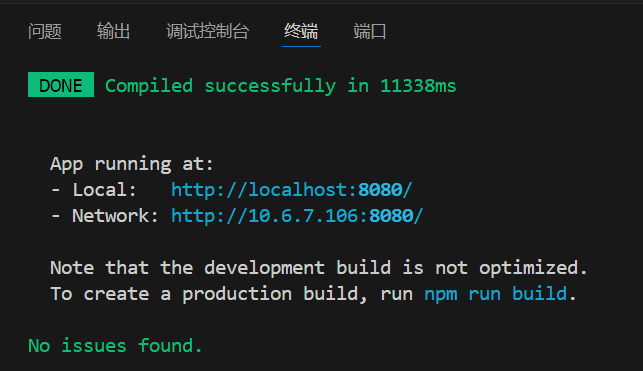
三、新建vue项目的目录结构
- 项目目录结构
vuecli-demo
|- dist // 打包后的目录,当执行打包命令后,自动生成该目录。
|- node_modules // 第三方依赖,我们安装的各种依赖都在这个目录里面
|- public // 存放公共资源的地方 比如 json 文件,里面有一个入口 html 页面
|- /src // 这个是重点,我们的源码以及开发的静态资源等都在里面
|- assets // 资源文件(字体,图标,图片)
|- components // 自定义的公共组件
|- router // 路由配置
|- store // 存放 vuex 状态管理
|- views // 存放页面
|- App.vue // 首页组件(默认组件),也叫根组件
|- main.js // 项目执行的入口 js
|- babel.config.js // babel 配置文件
|- package.json // node 配置依赖文件
|- package-lock.json // 版本管理使用的文件
|- README.md // 项目的说明文档
- 创建一个新的HTML文件,并在文件中引入Vue.js。您可以从CDN上引入Vue.js,也可以直接从
node_modules文件夹中引入。以下是使用CDN的示例:
<!DOCTYPE html>
<html>
<head>
<title>Vue2 Demo</title>
<script src="https://cdn.jsdelivr.net/npm/vue@2.6.12/dist/vue.js"></script>
</head>
<body>
<div id="app">
<!-- Vue应用程序的模板 -->
</div>
<script src="main.js"></script>
</body>
</html>
- 在项目文件夹中创建一个名为
main.js的JavaScript文件,这将是您Vue应用程序的入口文件。在main.js中,您可以创建Vue实例并编写Vue应用程序的逻辑。
// 导入Vue
import Vue from 'vue';
// 创建Vue实例
new Vue({
el: '#app',
data: {
message: 'Hello Vue!'
}
});
四、参考文献
过程中参考:
node’ 不是内部或外部命令,也不是可运行的程序 或批处理文件。
解决 windows11 文件夹中右键没有出现Git Bash Here的问题?
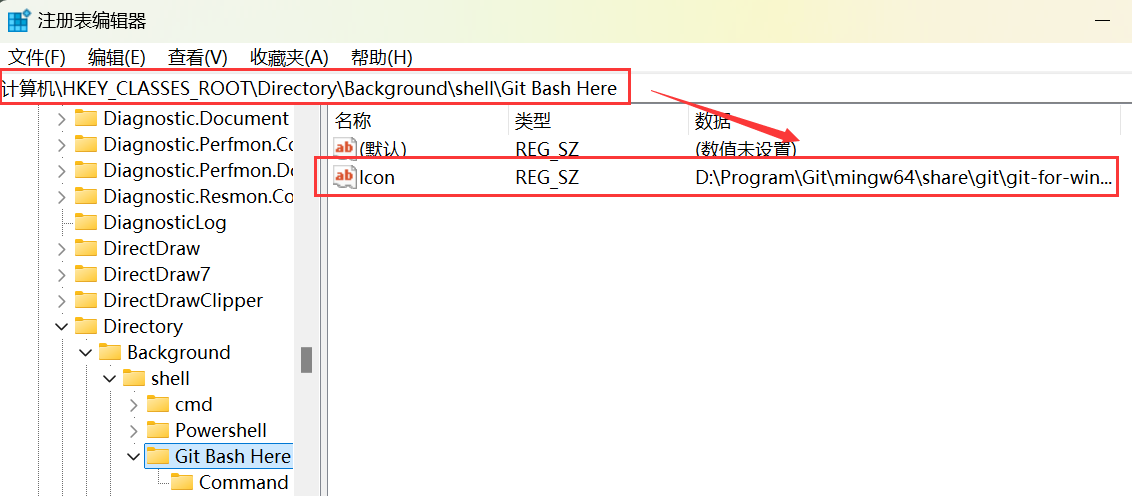
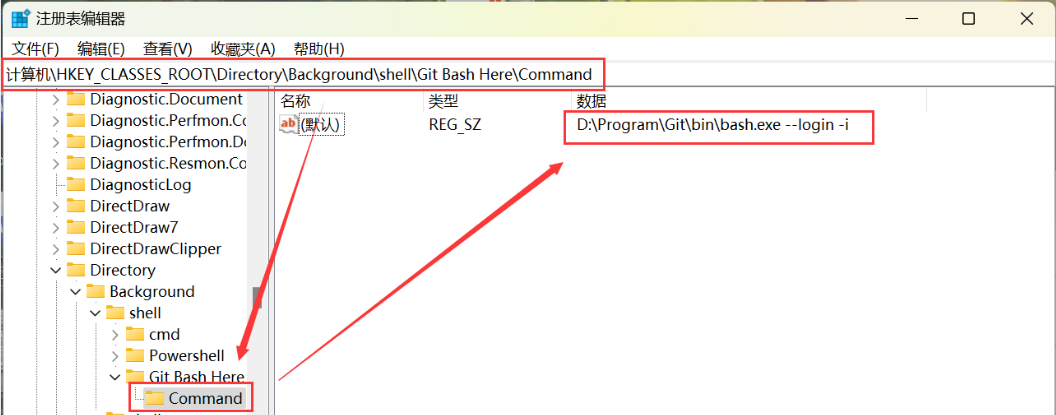
在 Vue 2 中安装
使用 vue ui 图形化界面创建vue项目
使用Vue ui (可视化)创建Vue项目
欢迎大家添加好友交流。
























 180
180











 被折叠的 条评论
为什么被折叠?
被折叠的 条评论
为什么被折叠?










